チュートリアル: Mac で Checkra13.2.2n 脱獄ツールを使用して iOS 1 を脱獄する方法
Checkra1n ジェイルブレイク ツールは、iOS 12.3 から iOS 13.2.2 向けにリリースされました。 最新のビルドを使用しているかどうかに関係なく、Mac で iOS 13.2.2 をジェイルブレイクする方法に関するチュートリアルを考案しました。
チュートリアルは iPhone と iPad の両方のモデルで機能するため、各手順に注意深く従ってください。 この問題の詳細を見てみましょう。
iOS 1 向けの最新の Checkra13n ジェイルブレイクは、checkm8 エクスプロイトに基づいてリリースされました。 このツールはまだベータ段階であるため、バグが発生する可能性があることに注意してください。
このツールは、iPhone X および iOS 13.2.2 までのデバイスをサポートしています。 やる気がある場合は、iPhone および iPad デバイスで iOS 13.2.2 をジェイルブレイクする方法を次に示します。
ステップバイステップの手順に進む前に、checkm8 エクスプロイトは iPhone XS、iPhone XR、iPhone 11 Pro、および iPhone 11 ではサポートされていないことに注意してください。Windows および Linux であるため、Mac も必要です。サポートは現在リリースされていませんが、後で追加される予定です。 さらに、macOS Catalina を実行していない Mac に最新バージョンの iTunes がインストールされている必要があります。
上記の要件を満たしている場合は、Mac で iOS 13.2.2 をジェイルブレイクするための以下の手順に従ってください。
まず、iPhone または iPad を USB 経由でコンピューターに接続し、Checkra1n ジェイルブレイク アプリを起動する必要があります。 これを行うには、アプリのアイコンを右クリックして [開く] をタップします。
iPhoneおよびiPadモデル用の最新のCheckra13.2.2n脱獄ツールを使用してiOS 1を脱獄する方法は次のとおりです
アプリにすべての権限を付与します。 アプリで問題が発生した場合は、FileVault を無効にしてください。
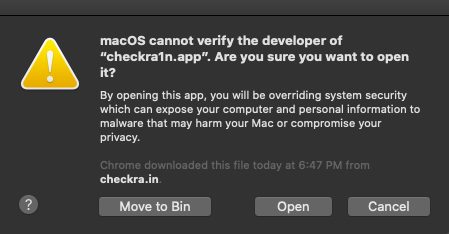
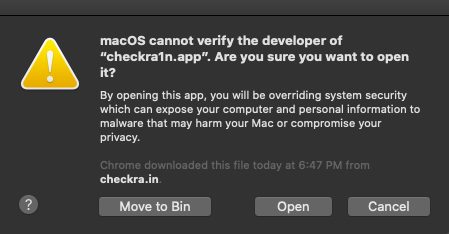
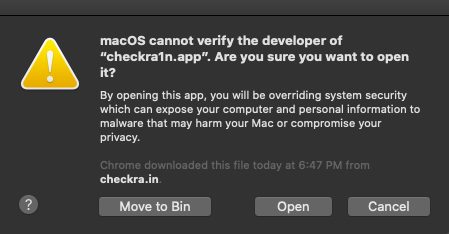
Checkra1n がデバイスを検出します。 ここで、[スタート] ボタンをクリックし、[次へ] をクリックして、画面の指示に従う必要があります。
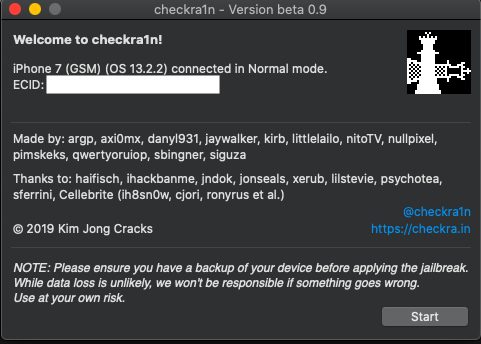
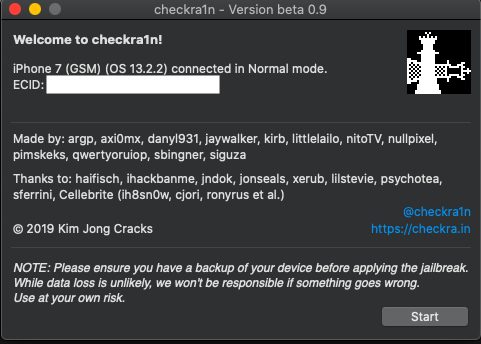
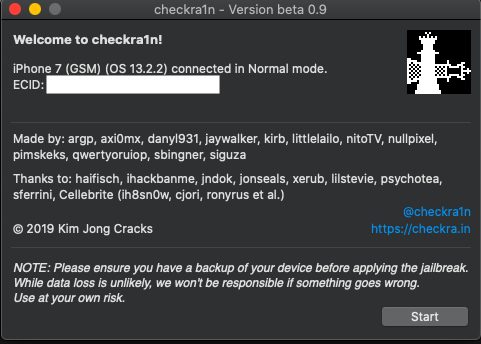
iPhoneまたはiPadをDFUモードにする必要があります。 画面の指示に従って、デバイスを DFU モードにします。 (デバイスで DFU モードに入れない場合は、操作全体を再度実行する必要があります。)
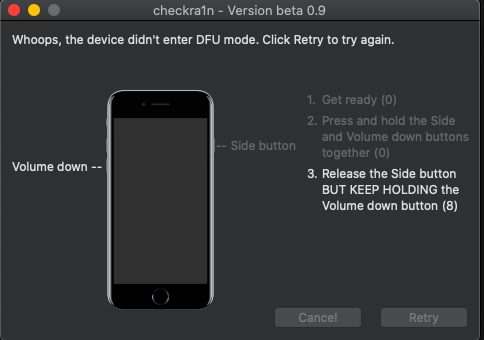
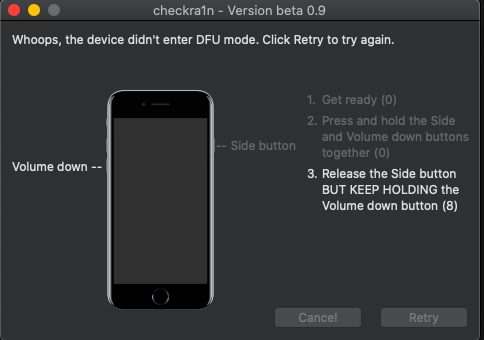
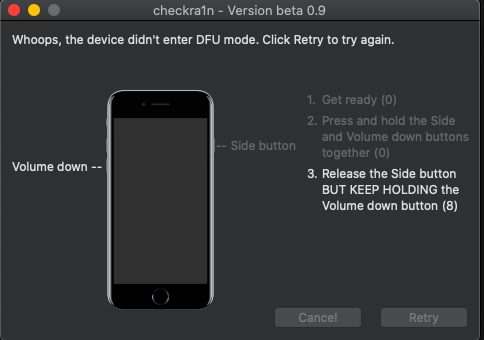
デバイスが DFU モードになると、ジェイルブレイク プロセスが開始されます。 プロセスが完了するのを待ち、何もしないでください。
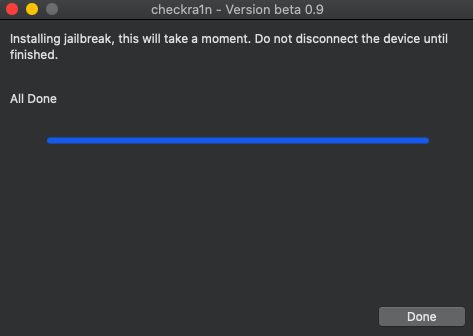
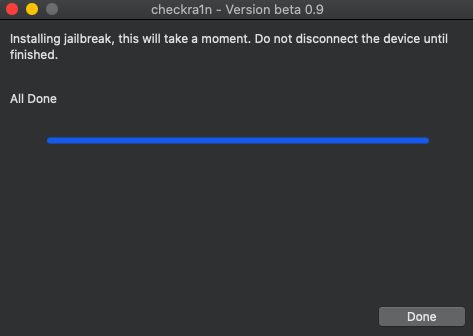
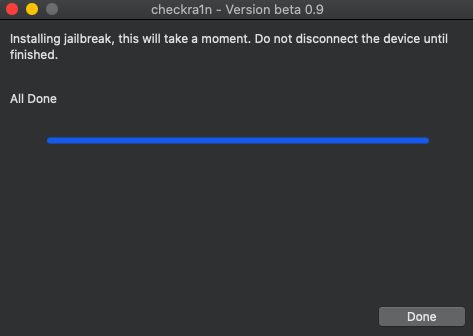
プロセスが完了するとデバイスが再起動し、デバイスのホーム画面に Checkra1n アプリが表示されます。
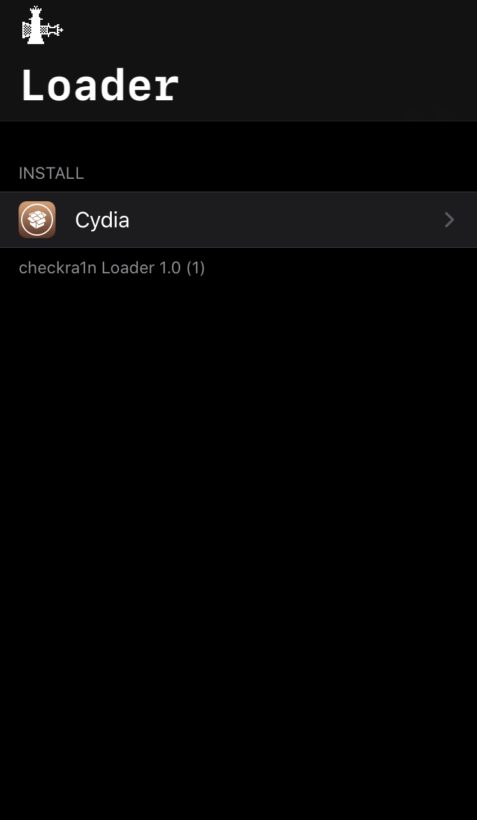
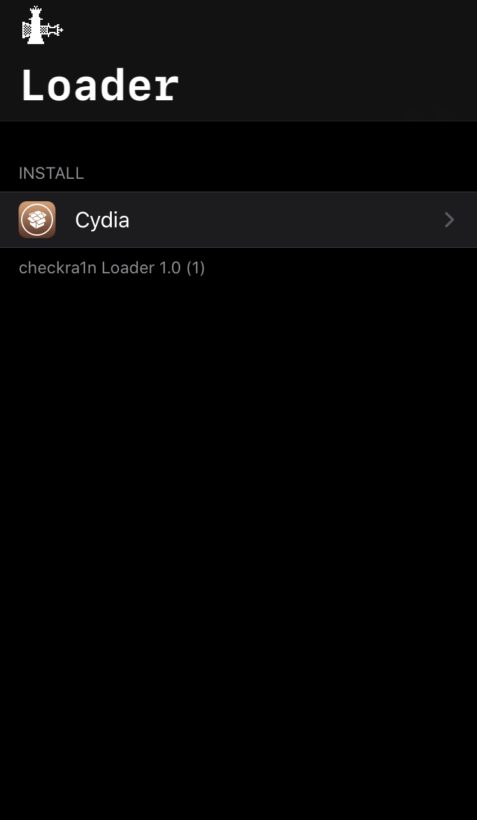
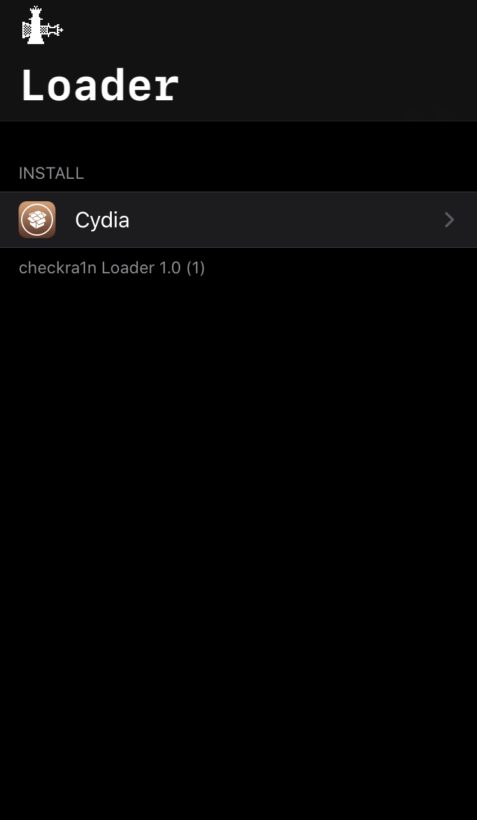
Checkra1n アプリを実行すると、ローダー画面が起動します。 完了したら、Cydiaをタップしてインストールします。
Cydia がインストールされると、iPhone または iPad が再び復活します。 完了すると、デバイスのホーム画面に Cydia アイコンが表示されます。
皆さん、あなたがしなければならないことはそれだけです。 iOS 13.2.2 の脱獄方法の操作に成功しました。 Cydia を実行するだけで、ソースをリロードして更新することができます。 Checkra1n ジェイルブレイクはセミテザー ジェイルブレイクであり、デバイスを再起動する場合は、デバイスをコンピュータに接続して再度ジェイルブレイクする必要があります。
皆さん、これですべてです。 iOS 13.2.2 の脱獄方法は簡単でしたか?
Ali Salman 著 (wccftech.com)
checkra1n脱獄を削除する方法?
checkra1n ジェイルブレイクを削除するには、デバイスのジェイルブレイク ステータスを停止する場合は、checkra1n ジェイルブレイク ツールを再度使用して終了します。 デバイスを復元する理由はさまざまです。 それにうんざりしている人もいれば、デバイスをジェイルブレイクしたことを後悔している人もいます. 理由が何であれ、この記事では checkra1n 脱獄を詳細に削除する方法を説明します。
1: 脱獄したデバイスで checkra1n アプリを開きます。
2: 「システムの復元」オプションをタップします。
3: 脱獄が解除されるまで待ちます。
4: デバイスの削除が完了したら、デバイスを自動的に再起動します。
注: ジェイルブレイクを削除した後にデバイスに Cydia アイコンが表示されても、心配する必要はありません。 Cydiaのキャッシュなので数日で消えます。
